| 步骤  1 1  2 2  3 3  4 4  5 5  6 6  7 7  8 8 有些时候,我们在网上看到好多好看的图片,可惜有些有LOGO和文字遮盖,直接裁剪掉肯定会影响照片的质量,那该怎么办呢?别怕,我教你用可牛影像去除照片中的LOGO和文字。 工具/原料 可牛影像 步骤/方法 先到百度上搜索“可牛影像”,下载并安装。 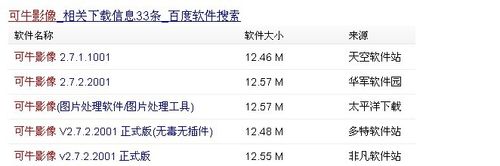
安装好后,启动可牛影像。 
选择“打开一张新图片”。 
然后再选择“打开一张图片”。 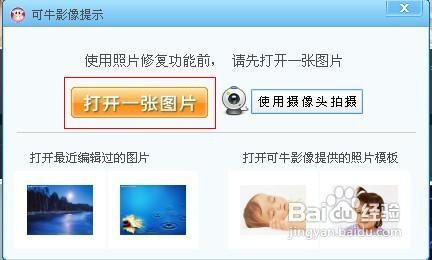
从左边找到将要编辑图片位置,并选择,确定。 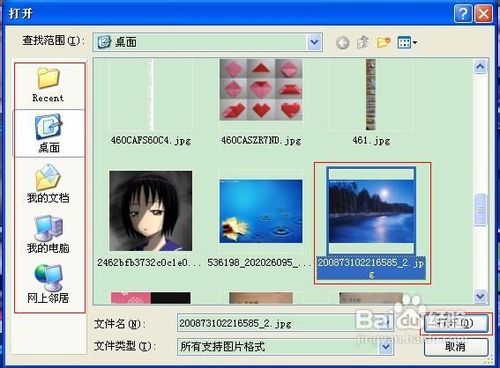
这时从左边的编辑栏选择“去水印”。 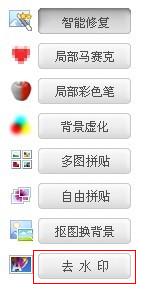
这时再从编辑栏中选择“水印选区”,并选择水印选区的形状。 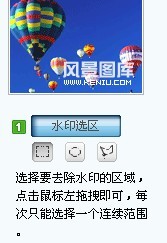
框选图片的水印位置。 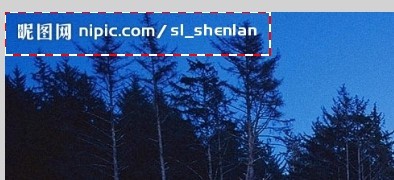
选好之后选择“开始去水印”,去水印去完之后点“确定”。 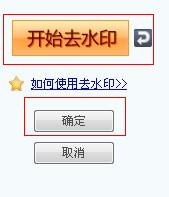
这时保存已经去好水印的图片。 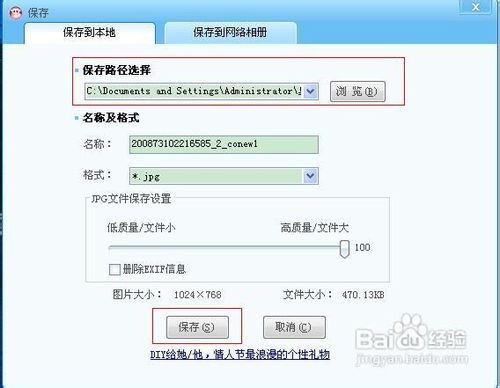
来看看去水印前后的效果对比图。 

注意事项 如果本次去水印的效果并不是很理想,那么可以尝试“相似背景选择”,选择一个与去水印区域接近的背景,重新去水印试试。 |
